用 PMI 创建 3D 模型视图
模型视图帮助管理产品制造信息 (PMI) 工作流内零件、钣金或装配模型的显示。可以定义不同的 3D 模型视图以完全传达设计、制造和功能信息。
模型视图可以包含:
- 模型状态,例如设计或展平(直接建模)。
- 顺序建模尺寸,包括已经复制到 3D 的驱动尺寸。
- 直接建模尺寸
- 注释
- 剖视图
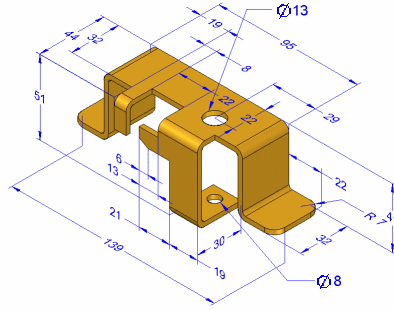
定义后,可从模型视图集合中选择个别模型视图,该集合位于路径查找器上的 PMI 节点下。
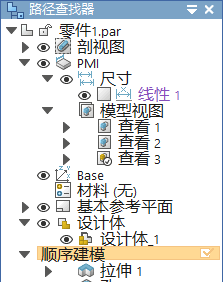
为了审核,可使用 天工云CAD 查看器以电子方式共享模型视图和数据。
创建模型视图
模型视图 命令为当前显示在图形窗口中的装配、零件或钣金模型创建 3D 视图。
命令为当前显示在图形窗口中的装配、零件或钣金模型创建 3D 视图。
- 创建模型视图时显示的所有尺寸、注释、视图设置和剖视图都复制到模型视图。
- 每个模型视图定义都包括视图名称、方向、比例和视图范围(缩放)。
- 在模型视图选项对话框中,可以为视图名称、渲染模式和剖视图以及剖切平面显示指定初始值。可以通过编辑模型视图定义来更改这些设置。
- 使用路径查找器可访问和控制 PMI 模型视图。
- 每个模型视图定义都包含 PMI 元素的特定列表,即特定类型的尺寸、注释和包含的剖视图,在应用视图时将显示这些元素。Note:
在一个模型视图中显示或隐藏这些元素将显示或隐藏设置应用于所有模型视图中的相同元素。
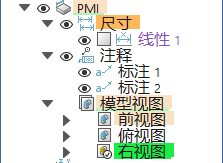
有关更多信息,请参见使用 3D PMI。
审核模型视图
将 3D 剖视图添加到模型视图
修改 PMI 模型视图
选择模型视图快捷菜单上的编辑定义命令时,将在特殊的编辑环境中显示模型视图。模型视图命令条为 PMI 模型视图提供两种级别编辑功能的访问。
- 使用模型视图选项对话框,可以更改视图名称,选择其他渲染模式,以及更改剖视图和剖切平面显示设置。
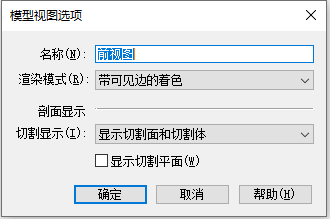
- 选择模型视图显示组按钮可进入模型视图创建和编辑模式,在此模式下可以:
- 控制各个 PMI 元素的可见性和显示属性。
- 将新的 PMI 注释和尺寸添加到模型视图。
Note:- 在此编辑模式下,无法使用建模命令。
- 除了视图方向和渲染模式外,在此编辑模式中所作的更改是所见即所得。
- 隐藏的 PMI 元素和剖视图将自动从模型视图中移除。
- 添加和显示的 PMI 元素和剖视图将自动添加到模型视图。
在退出模型视图编辑模式时,所做的更改将应用于模型视图,并且标准建模命令将再次可用。

 和上一模型视图
和上一模型视图 逐步浏览每个视图。
逐步浏览每个视图。